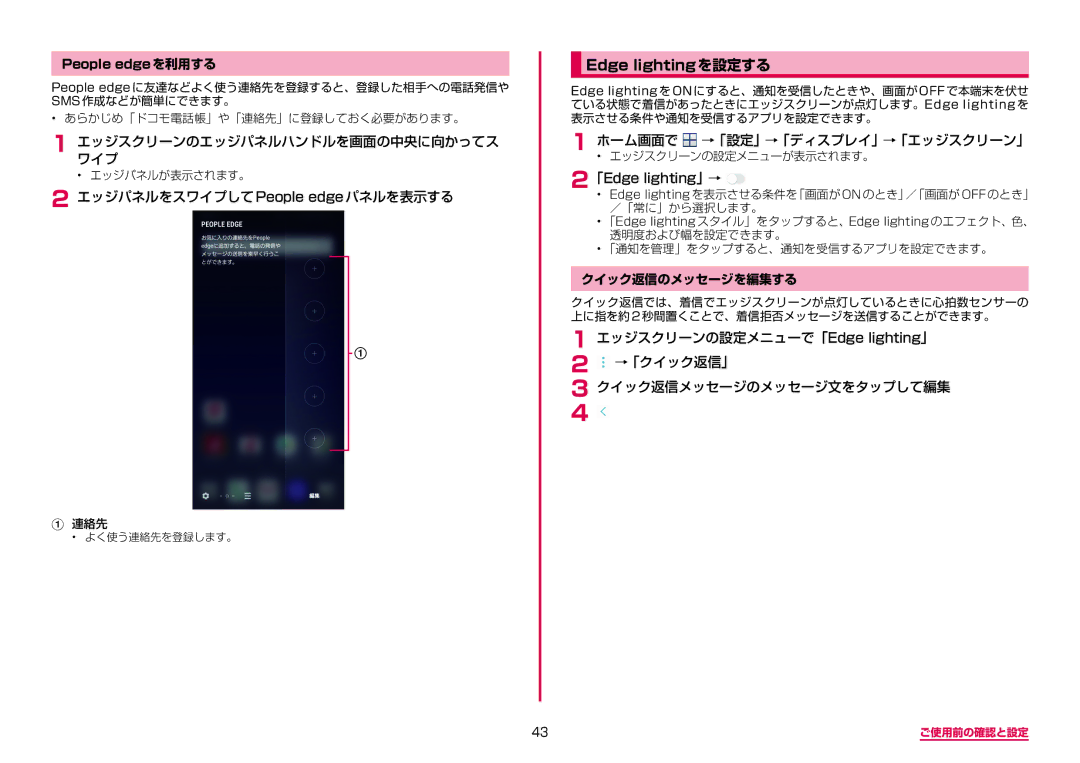People edgeを利用する
People edge に友達などよく使う連絡先を登録すると、登録した相手への電話発信や SMS 作成などが簡単にできます。
•あらかじめ「ドコモ電話帳」や「連絡先」に登録しておく必要があります。
1 エッジスクリーンのエッジパネルハンドルを画面の中央に向かってスワイプ
•エッジパネルが表示されます。
2エッジパネルをスワイプしてPeople edgeパネルを表示する
A
A連絡先
• よく使う連絡先を登録します。
Edge lightingを設定する
Edge lighting を ON にすると、通知を受信したときや、画面が OFF で本端末を伏せ ている状態で着信があったときにエッジスクリーンが点灯します。Edge lighting を 表示させる条件や通知を受信するアプリを設定できます。
1ホーム画面で ![]() →「設定」→「ディスプレイ」→「エッジスクリーン」
→「設定」→「ディスプレイ」→「エッジスクリーン」
• エッジスクリーンの設定メニューが表示されます。
2「Edge lighting」→
•Edge lighting を表示させる条件を「画面が ON のとき」/「画面が OFF のとき」 /「常に」から選択します。
•「Edge lighting スタイル」をタップすると、Edge lighting のエフェクト、色、 透明度および幅を設定できます。
•「通知を管理」をタップすると、通知を受信するアプリを設定できます。
クイック返信のメッセージを編集する
クイック返信では、着信でエッジスクリーンが点灯しているときに心拍数センサーの 上に指を約 2 秒間置くことで、着信拒否メッセージを送信することができます。
1 エッジスクリーンの設定メニューで「Edge lighting」
2 ![]() →「クイック返信」
→「クイック返信」
3 クイック返信メッセージのメッセージ文をタップして編集
4 ![]()
43 | ご使用前の確認と設定 |